Jak automaticky vytisknout příchozí e-mail v aplikaci Outlook?
Zkoušeli jste někdy vytisknout e-mail automaticky, když je přijat? Řekněme, že něčí e-mail je vždy považován za důležitý a musí být uložen na papíře, aby si ho ostatní mohli prohlédnout. Obvykle si po obdržení e-mailu musíte prohlédnout jeho náhled a poté jej ručně vytisknout, což je přerušení vaší práce. V tomto tutoriálu vám ukážeme, jak automaticky vytisknout příchozí e-mail, který splňuje zadané podmínky.
Automaticky tiskněte příchozí e-maily vytvořením pravidel
Chcete-li vytvořit pravidlo pro automatický tisk příchozích e-mailů, které splňují podmínky zadané v pravidle, postupujte následovně.
1. V Poštovní zásilka pohled, jděte do Domů a klepněte na tlačítko pravidla > Pravidla a upozornění správce.
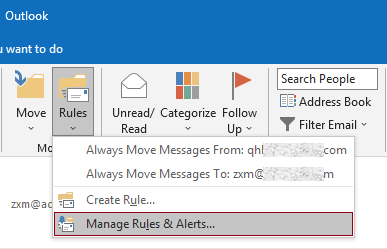
2. V Pravidla a upozornění dialogové okno, klepněte na tlačítko Nové pravidlo tlačítko k vytvoření pravidla.
Tip: Pokud jste do aplikace Outlook přidali více e-mailových účtů, zadejte účet v Použít změny v této složce rozevíracího seznamu, kde chcete pravidlo použít. V opačném případě bude použito pro doručenou poštu aktuálně vybraného e-mailového účtu.
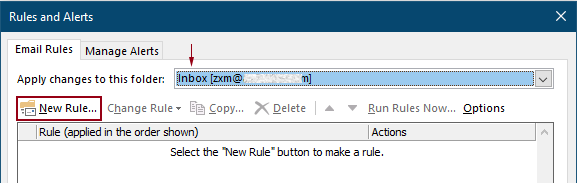
3. V první Průvodce pravidly dialogové okno vyberte Použijte pravidlo na zprávy, které dostávám v Krok 1 a potom klepněte na tlačítko OK Next.
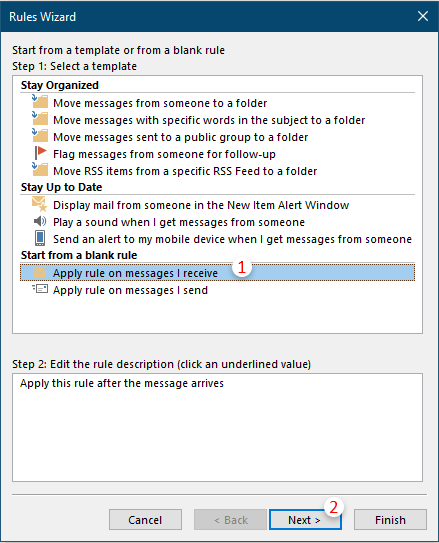
4. Ve druhé Průvodce pravidly dialogové okno, musíte:
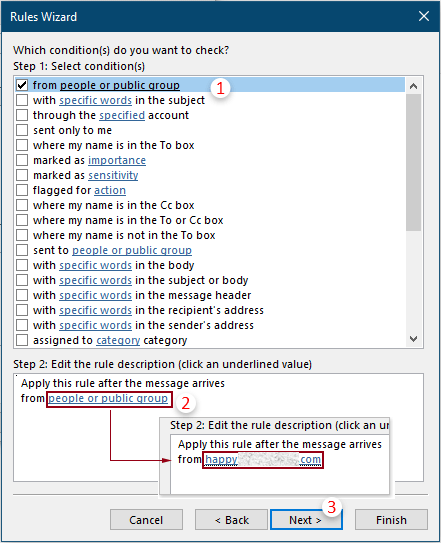
5. Ve třetím Průvodce pravidly dialogovém okně zaškrtněte políčko vytisknout v Krok 1 a poté klikněte na další .
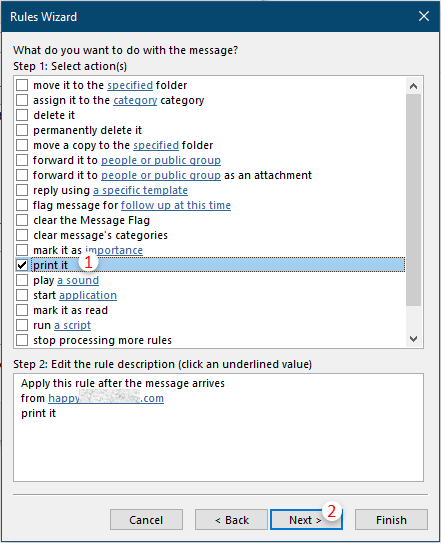
6. Poté se objeví další průvodce pravidly s dotazem na výjimky. V případě potřeby vyberte výjimky, v opačném případě klepněte na další tlačítko bez jakékoli volby.
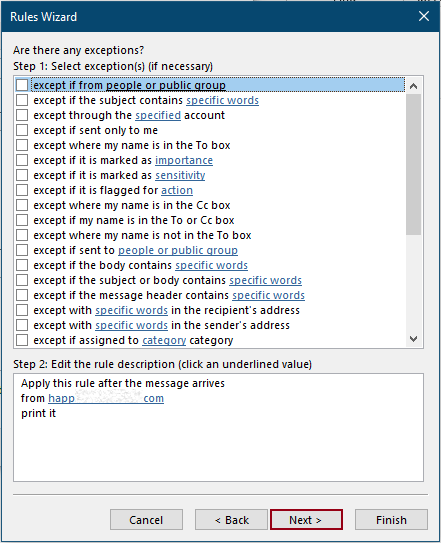
7. V posledním Průvodce pravidly, musíte zadat název pravidla a poté kliknout na úprava .

8. Poté se vrátí do Pravidla a upozornění V dialogovém okně můžete vidět pravidlo, které jste vytvořili, uvedené uvnitř, klikněte na OK dokončete celé nastavení.
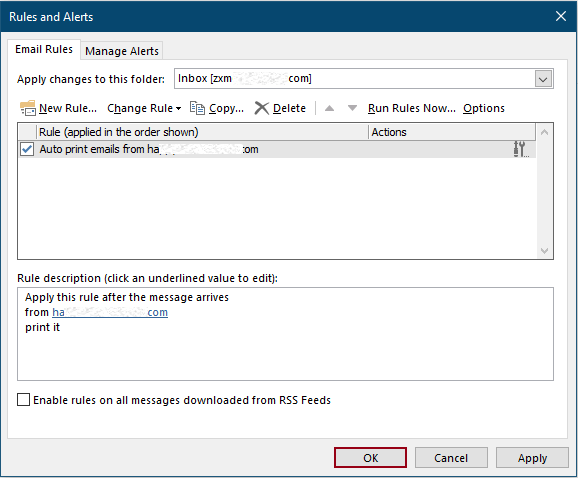
Od nynějška, jakmile bude přijat e-mail, který splňuje podmínky, které jste zadali v pravidle, bude automaticky vytištěn.
Poznámka: Přílohy přijaté v e-mailu nebudou vytištěny.
Související články
Tiskněte pouze přílohy z jednoho e-mailu nebo vybraných e-mailů v aplikaci Outlook
V aplikaci Outlook můžete e-maily vytisknout, ale tiskli jste přílohy pouze z jednoho e-mailu nebo vybraných e-mailů v aplikaci Outlook? Tento článek představuje triky, jak tuto úlohu vyřešit.
Tisknout pouze záhlaví zprávy e-mailu v aplikaci Outlook
Při tisku e-mailu v aplikaci Outlook se v e-mailu vytiskne záhlaví zprávy i tělo zprávy. V některých speciálních případech však může stačit vytisknout záhlaví zprávy s předmětem, odesílatelem, příjemci atd. Tento článek představí dvě řešení, jak toho dosáhnout.
Tisk kalendáře v určeném/vlastním časovém období v aplikaci Outlook
Obvykle se při tisku kalendáře v zobrazení Měsíc v Outlooku automaticky vybere měsíc obsahující aktuálně vybrané datum. Možná však budete muset kalendář vytisknout v rámci vlastního rozsahu dat, jako jsou 3 měsíce, polovina roku atd. Tento článek vám představí řešení.
Tisk kontaktu s obrázkem v aplikaci Outlook
Při tisku kontaktu v aplikaci Outlook se obvykle obrázek kontaktu nevytiskne. Někdy však bude působivější vytisknout kontakt s jeho obrázkem. Tento článek představí některá alternativní řešení.
Vytiskněte výběr e-mailu v aplikaci Outlook
Pokud jste obdrželi e-mailovou zprávu a zjistili jste, že existuje výběr obsahu e-mailu, je třeba vytisknout místo vytištění celé zprávy, co byste udělali? Ve skutečnosti vám Outlook může pomoci dosáhnout této operace pomocí internetových prohlížečů, jako jsou Firefox a Internet Explorer. Zde si vezmu například internetové prohlížeče. Podívejte se prosím na následující výukové programy.
Nejlepší nástroje pro produktivitu v kanceláři
Kutools pro aplikaci Outlook - Více než 100 výkonných funkcí, které doplní váš Outlook
🤖 AI Mail Assistant: Okamžité profesionální e-maily s magií umělé inteligence – jedním kliknutím získáte geniální odpovědi, perfektní tón, vícejazyčné ovládání. Transformujte e-maily bez námahy! ...
???? Automatizace e-mailu: Mimo kancelář (k dispozici pro POP a IMAP) / Naplánujte odesílání e-mailů / Automatická kopie/skrytá kopie podle pravidel při odesílání e-mailu / Automatické přeposílání (pokročilá pravidla) / Automatické přidání pozdravu / Automaticky rozdělte e-maily pro více příjemců na jednotlivé zprávy ...
📨 Email management: Snadné vyvolání e-mailů / Blokujte podvodné e-maily podle předmětů a dalších / Odstranit duplicitní e-maily / pokročilé vyhledávání / Konsolidovat složky ...
📁 Přílohy Pro: Dávkové uložení / Dávkové odpojení / Dávková komprese / Automaticky uložit / Automatické odpojení / Automatické komprimování ...
???? Rozhraní Magic: 😊 Více pěkných a skvělých emotikonů / Zvyšte produktivitu své aplikace Outlook pomocí zobrazení s kartami / Minimalizujte aplikaci Outlook namísto zavírání ...
???? Zázraky na jedno kliknutí: Odpovědět všem s příchozími přílohami / E-maily proti phishingu / 🕘Zobrazit časové pásmo odesílatele ...
👩🏼🤝👩🏻 Kontakty a kalendář: Dávkové přidání kontaktů z vybraných e-mailů / Rozdělit skupinu kontaktů na jednotlivé skupiny / Odeberte připomenutí narozenin ...
Přes 100 Vlastnosti Očekávejte svůj průzkum! Kliknutím sem zobrazíte další informace.

